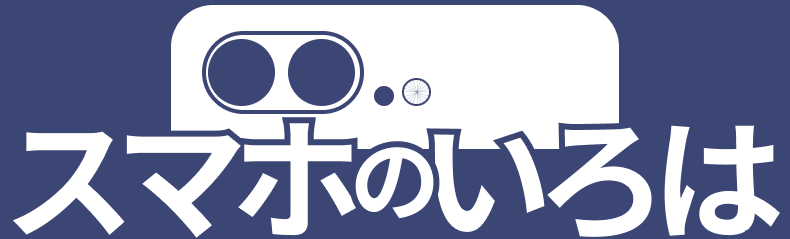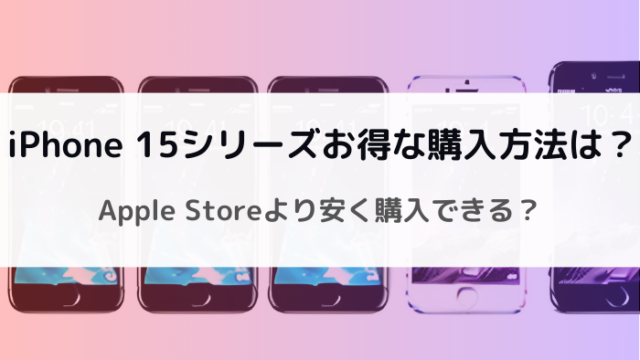| 本記事はアフィリエイト広告を掲載しています。本記事を経由し、ページ内で紹介したサービス・商品を申し込みした場合、一部報酬を受け取る場合があります。 |
ワイモバイルのメールアドレスについて教えてほしいわ。
いろいろな種類があって何を使ったらいいのかよくわからないの。
ワイモバイルには3つのメールアドレスがあります。それぞれの特徴や設定方法・注意点などもご紹介していきますね。
この記事を読めば、
・ワイモバイルの3つのメールアドレスとその違い
・それぞれの設定方法
・メールアドレスを利用する際の注意点4選(解約後はどうなる?)
・乗り換え前にしておくべきこと
以上の4点がわかります。
知りたい!という方はぜひ最後まで見ていてくださいね♪

ワイモバイルで使えるメールアドレスは全部で3つ
タイトルにもある通り、ワイモバイルで契約するとユーザーが使えるアドレスは3種類です。
その3種類とは以下の3つです。
何がどのように違うのか?
それぞれの特徴についてご紹介していきます。
①Y!mobileメール (@yahoo.ne.jp)
Y!mobileメールは、容量無制限で使えるメールです。
メールアドレスは、「***@yahoo.ne.jp」の形で登録されますが、「***」の部分は自分で決めて好きなように作ることができます。
スマホ以外にも、タブレットやパソコンでも一元的にメールが管理でき、アプリでもブラウザからでも利用できるため、状況により使い分けが可能です。
さらに、高画質の写真や音楽などのデータも送ることができるというのも魅力的なポイント。
利用にはYahoo!JAPAN IDが必要となります。
「@yahoo.ne.jp」と「@yahoo.co.jp」の違いは何?
筆者も初めは、この違いが全く分かりませんでした。
何が違うかというと、以下の表のとおりです。
| @yahoo.ne.jp | @yahoo.co.jp | |
| 対象 | ワイモバイルユーザーのみ | 誰でも! |
| 信用度 | 高い | 低い |
| データ容量 | 無制限 | 2GB~ |
②MMS (@ymobile.ne.jp)
MMSはマルチメディア・メッセージング・サービスの略でキャリア独自のアドレスとなります。
一般的に言われているキャリアメールと同じと考えて大丈夫です。
格安SIM会社ではキャリアメールがないところが多いですが、このメールアドレスは、申し込みや月額料金などもなく、ワイモバイルユーザーであれば誰でも使えるのが特徴です。
他社の携帯電話や、パソコンなどのeメール対応機器とも送受信できるメールになります。
そのため、学校や会社の連絡網や、ネットバンキングの連絡などの重要な場面では現在でも使われています。
今はLINEやSNSなどで手軽に連絡が取り合えるようになったけれど、確かに大切な場面で使えるといいわよね。
そうなんです。このMMSは通信業者と契約していないと作れないので@yahoo.ne.jpと同様に、信頼性が高いと言えます。
③SMS (ショートメッセージの送受信)
最後に、電話番号でのショートメッセージの送受信が可能なSMSです。
これは他会社でも利用したことがある方が多いのではないでしょうか?
SMSは写真を送ったりというよりは、簡単な報告ややりとり、SNSアカウントなどの本人確認で使われることがほとんどではないでしょうか?
月額の利用料金は発生しませんが、送信時に料金が発生します。
送信料は、一回の文字数で決まり、1-70文字で3.3円です。
送信料についてはこちらから詳しく見れます。
Y!mobileメール とMMS の違い
それぞれのメールアドレスの特徴は理解できたのだけれど、@yahoo.ne.jpと@ymobile.ne.jpの違いがまだよくわからないわ。
この違いはややこしいですよね。
以下に表でまとめてみたので見てみましょう。
| Y!mobileメール (@yahoo.ne.jp) | MMS (@ymobile.ne.jp) | |
| 絵文字 | 〇 | 〇 |
| データ添付 | Max25MB | Max2MB |
| 容量 | 無制限 | 端末の容量による |
| マルチデバイス | 複数の端末で同時管理可能 | 1端末につき1つ |
| 管理 | ワイモバイル | ソフトバンク |
劇的に違いがあるというわけではありませんが、添付データの容量や、メール容量であったり細かな部分で少しずつ違いがあることがわかります。
管理会社はそれぞれワイモバイルとソフトバンクで異なるのね。設定する時などはどうなるのかしら?
はい、それぞれの設定方法は次でご紹介していきます。
ワイモバイルの格メールアドレスの設定方法
ここでは、3つのメールアドレスそれぞれの設定方法をご紹介していきます。
①Y!mobileメール (@yahoo.ne.jp)
設定手順は以下の通りです。
iPhoneとAndroidで設定方法が異なるので気を付けましょう。
STEP1
Yahoo! JAPAN IDを作り、メールアドレス(@yahoo.ne.jp)とパスワードを取得する。
Yahoo! JAPAN IDを持っていない場合はこちらから初期設定を完了させる。
手順の途中でメールアドレスとパスワードが取得できます。
STEP2
「設定」➡「メール」➡「アカウント」➡「アカウントを追加」➡「その他」➡「メールアカウントを追加」の順にタップ
STEP3
③設定したい「名前」「メール」「パスワード」「説明」を入力し、「次へ」をタップ
| 名前 | 好きに入力(相手に表示される名前) |
| メール | Y!mobile メールアドレス |
| パスワード | Y!mobile メールパスワード |
| 説明 | 「yahoo.ne.jp」が自動入力 |
STEP4
「IMAP」を選択している状態で「次へ」をタップ
| 受信メールサーバー | 送信メールサーバー | |
| ホスト名 | ymobileimap.mail.yahoo.ne.jp | |
| ユーザー名 | Y!mobile メールアドレス | |
| パスワード | Y!mobile メールパスワード | |
STEP5
「メール」をオンにして、「保存」をタップ
STEP6
「アカウント」に追加されていることを確認し、設定完了!
STEP1
Yahoo! JAPAN IDを作り、メールアドレス(@yahoo.ne.jp)とパスワードを取得する。
Yahoo! JAPAN ID持っていない場合はこちらから初期設定を完了させる。
手順の途中でメールアドレスとパスワードが取得できます。
STEP2:Y!mobile メールアプリをダウンロード
アプリをダウンロードしてください。
STEP3:アプリを開く
STEP4:アプリの権限を確認し「許可」をタップ
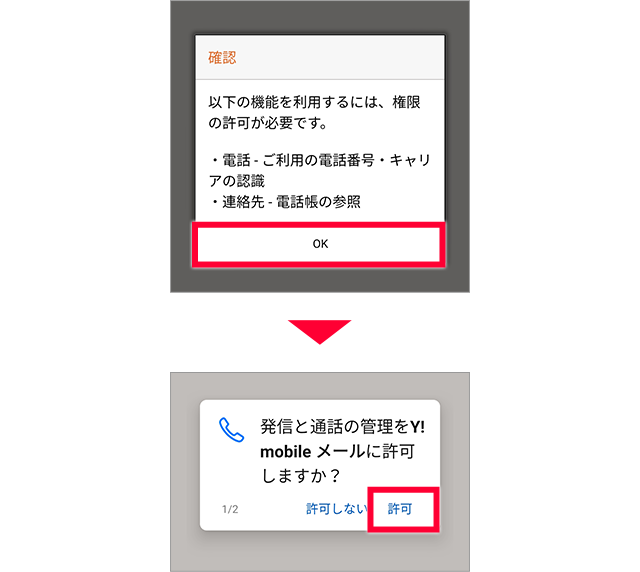
STEP5:メールの表示方法・色を選ぶ
STEP6:Wi-Fi接続設定の有無を選択
STEP7:完了!
STEP5まで進んだら次に受信箱が表示されるので、そこで設定完了です!
②MMS (@ymobile.ne.jp)
次にMMSの設定方法のご紹介です。
こちらもiPhoneとAndroidで設定方法が異なるので、自身のスマホにあわせて設定方法を見てみてください。
STEP1
「Safari」➡「ブックマークボタン」➡「My Y!mobile」の順にタップ
STEP2
「設定サポート」➡ページ下部の「メール設定MMS(ymobile.ne.jp)」をタップ
STEP3
My SoftBankに移動するので、「同意する」をタップ
STEP4
S!メール(MMS)の「確認・変更」をタップ
STEP5
ホーム画面に戻り「設定」➡「メッセージ」➡「MMSメッセージ」をオンにし、メールアドレス「***@ymobile.ne.jp」を入力
STEP6
「設定」をタップして完了!
①My Y!mobileにログイン
②「S!メール(MMS)」の「確認・変更」をタップ
STEP1
「Y!mobile メールアプリ」を開く
STEP2
「 ![]() アイコン」➡「設定」の順にタップ
アイコン」➡「設定」の順にタップ
STEP3
「MMS」アイコン「アドレスを表示できません」をタップ
STEP4
「MMSメールアドレスの確認」➡「確認する」をタップ
STEP5
「OK」をタップし、登録完了!
③SMS (ショートメッセージの送受信)
SMSは特に設定は必要ありません。
iPhoneはホーム画面にある「メッセージ」から送信できます。
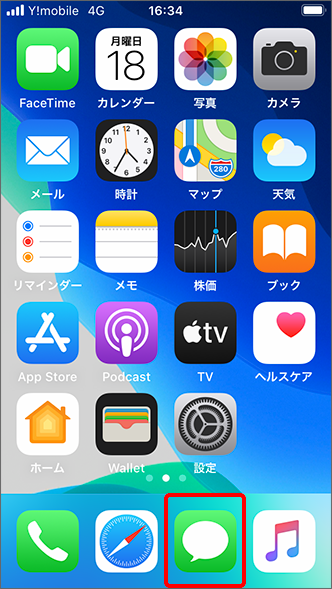
Androidの場合はアプリを開くと下のような画面になるので、SMSアイコンをタップすると使えるようになります。

ワイモバイルのメールアドレス4つの注意点
ワイモバイルのメールアドレスを利用する際には以下のような注意点が挙げられます。気を付けておいてくださいね。
①解約したら使えない
これは大手キャリアと同様、解約したらワイモバイルのメールアドレスは使えなくなります。
そのため、もし解約する場合は、必要に応じてあらかじめこれまで登録していたものを別のメールアドレスに変更する必要があります。
現在は「メールアドレス持ち運びサービス」も始まっているので、メインでキャリアメール・MMSを利用していた方は、こちらも検討するのがいいかもしれません。

②Yahoo! JAPAN IDは必ず必要
ここまで読み進めてくださった方はもうお分かりかと思いますが、ワイモバイルのキャリアメールを使用するためには必ずYahoo! JAPAN IDが必要になります。
以前からYahoo!のサービスを利用していた方はすでに登録が済んでいるかもしれませんね。
そういう方は、そのIDをそのまま使用してもOKです!
または新しく作るのも可能ですよ。
Yahoo! JAPAN IDについては、言ってしまえば解約後も使い続けられるIDになるので、作ってしまっても損はないと思います。
筆者はe book Japanのヘビーユーザーなので作ってよかったです。笑
③2つのメールアドレスは別物
冒頭でもご紹介しましたが、ワイモバイルで使う事ができる「@yahoo.ne.jp」と、Yahooで提供されているフリーメールの「@yahoo.co.jp」は似ているようで違うものです。
詳しくは同記事冒頭でご紹介しているので、こちらからご覧ください。
④フィルタリングによりメールが届かないことがる
ワイモバイルには、①Y!mobileメール (@yahoo.ne.jp)と②MMS (@ymobile.ne.jp)がありますが、①は端末関係なく使えるWEBメールというものになります。
そのため、メールを送信したい相手が迷惑メールのフィルターでキャリアメール以外をブロックしている場合、メールが届かない場合があります。
対策としては以下の2つがあります。
①相手に頼んで、迷惑メールの設定で指定アドレス受信が出来るようにしてもらう
②キャリアメール「@ymobile.ne.jp」を使う
ワイモバイルのメール持ち運びサービスを利用する場合
「注意点①:解約したら使えない」でもご紹介しましたが、ソフトバンク・ワイモバイルではメールアドレス持ち運びサービスを行っています。
仮に他会社へ乗り換える場合でも、解約後31日以内であれば申し込みをすることで、月額330円でメールアドレスをそのまま使い続けることができます。
ワイモバイルで使っていた端末を引き続き使う場合には、特に設定は必要なく申し込み後引き続き利用できます。
ただし、端末を変える場合は設定が必要になるので気を付けましょう。
以下の記事ではメールアドレス持ち運びサービスについて詳しくご紹介しているのぜひ参考にしてみてください♪

フリーメールは作っておいた方がいい?
フリーメールは作っておいた方がいいかしら?
上記のように悩まれている方には、ぜひ作っておくことをおすすめします!
何回もお伝えしているので耳にタコができているかもしれませんが、ワイモバイルを解約すると、ワイモバイルのメールアドレスは使えなくなります。
そうなると、これまでのメールの内容やデータがすべて失われてしまいます。
メールアドレス持ち運びサービスを利用する方や一生ワイモバイル!という方は別ですが、そうでない場合あらかじめフリーメールを作ってから解約することをおすすめします。
ワイモバイルのお得なキャンペーン情報!
ワイモバイルでは様々なキャンペーンを開催しています。
現在以下のキャンペーンが開催中なのでこの機会にぜひ利用してみてくださいね!
PayPayポイント最大1,5000円分プレゼント!

新規契約で10,000円分、乗り換えでさらに5,000円分PayPayがもらえるキャンペーンです。
※ 加入条件にデータ増量オプションが必要です。
現在PayPayはどこでも使えるようになったので、とても嬉しいキャンペーンです。
<詳しくはこちらから詳細をチェック✅!>
ワイモバ紹介キャンペーン

こちらのキャンペーンは、ワイモバイルを誰かに紹介すると紹介した側が2,500円分のPayPayポイントがもらえます!
さらに紹介される方が60歳以上なら、5000円分に増額します!
上記のキャンペーンと合わせることで、一人あたり最大20,000円分のPayPayがもらえますね!
<詳しくはこちらから詳細をチェック✅!>
オンライン限定おうち割光セット加入キャンペーン

さらにさらにおうち割引適応でもう5,000PayPay還元されます!
おうち割が適応できるインターネット回線は以下の通りです。
・ソフトバンク光
・ソフトバンクAir
・ケーブルライン
・NURO光
・ひかりdeトークs
インターネットのキャンペーンを合わせることでさらに還元が増えますね!
オススメのインターネットのキャンペーンを載せておきます。
【SoftBank 光】 ![]() の特徴
の特徴
1)全国どこでも使える
2)プロバイダー設定なしで利用可能
3)ソフトバンク、ワイモバイルショップでサポートが受けられる
【SoftBank Air】
![]() の特徴
の特徴
1)工事無しで利用可能
2)データ容量無制限
3)全国どこでも使える
4)ソフトバンク、ワイモバイルショップでサポートが受けられる
ワイモバイルでiphoneがお得に購入!最新のiphone16eも

ワイモバイルでは現在iphone16e、iphone14、iphoneSE3がお得に買えるようになっています。
| iphone16e | |
| 機種代金 | 119,088円 |
| 割引 | -43,992円 |
| 支払総額 | 75,096円 |
| 毎月の支払い 1~24回 25~48回 | 1円/月 3,128円/月 |
| iphone14 | |
| 機種代金 | 95,904円 |
| 割引 | -43,920円 |
| 支払総額 | 一括51,984円 |
| iphoneSE3 | |
| 機種代金 | 73,440円 |
| 割引 | -36,696円 |
| 支払総額 | 36,744円 |
| 毎月の支払い 1~24回 25~48回 | 1円/月 1,530円/月 |
その他ワイモバイルで取り扱っている端末が割引になるキャンペーンがあるので検討されている方はこちらをご確認ください

まとめ
ここまでワイモバイルのメールアドレスについてご紹介してきました。
設定など初めは億劫に感じるかもしれませんが、そこまで難しくない設定だと思うので後回しにせずぱぱっと設定しちゃいましょう!
また後々のことも考えて、フリーメールは作ってくことを再度おすすめします。
少しでもこの記事が皆様のお役に立てれば幸いです。
・ワイモバイルで使えるメールアドレスは全部で3つ ➡こちら
・Y!mobileメール とMMS の違い ➡こちら
・格メールアドレスの設定方法 ➡こちら
・ワイモバイルのメールアドレス4つの注意点 ➡こちら
・メール持ち運びサービスを利用する場合 ➡こちら
・フリーメールは作っておいた方がいい? ➡こちら
・ワイモバイルのお得なキャンペーン情報! ➡こちら